萬盛學電腦網 >> WORD教程 >> WORD使用技巧 >> 教你利用宏命令快速編輯word文檔
教你利用宏命令快速編輯word文檔
1、新建一個word 文檔,命名為“百度經驗@小木”。打開完成的頁面如圖,點擊“視圖”,然後點擊“宏”->“錄制宏”。今天我使用“word”來做一個示例,如果有必要的話,我還會把在其他office軟件使用宏的教程發上來。

2、現在,在“宏名”輸入框輸入你想起的名字。在“將宏保存在(S)”下拉列表中,選擇“當前文檔名”,即宏命令僅在當前文檔有效。然後,點擊“鍵盤”,即給宏命令定義快捷鍵,以提高編輯效率。
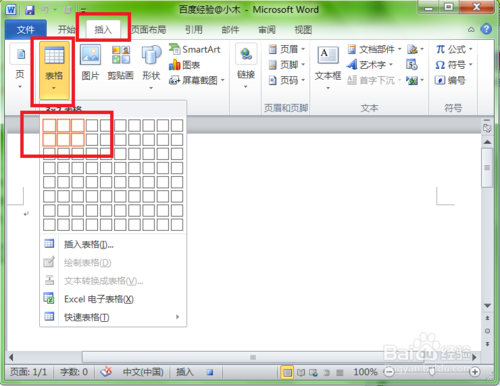
3、把光標放在“請按新快捷鍵”輸入框中,按下你要設置的快捷鍵。在“將更改保存在”後點擊下拉列表選擇“當前文檔名”。然後點擊“指定”,最後點擊“關閉”。
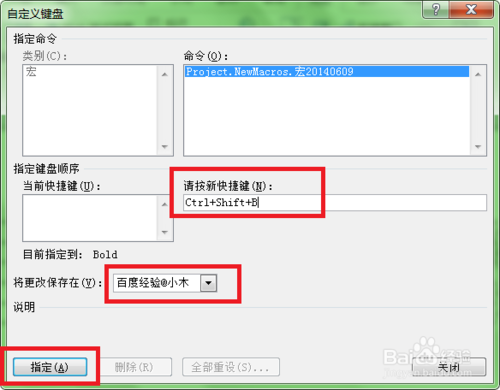
4、此時,鼠標下面就會出現“磁帶”形狀。現在,我們來錄制(定義)一個簡單操作作為例子吧。點擊“插入”->“表格”,然後選擇兩行三列的表格樣式。如圖2,界面上就已經創建可一個表格。現在如果你還想繼續錄制的話,可以繼續點擊一系列操作。
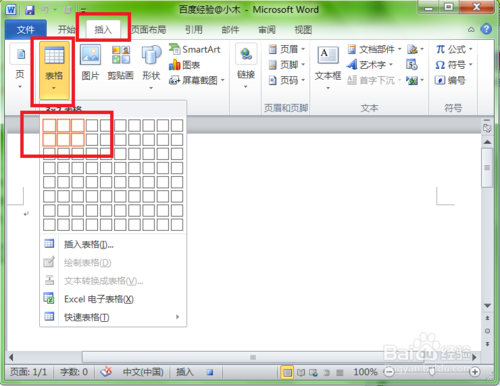
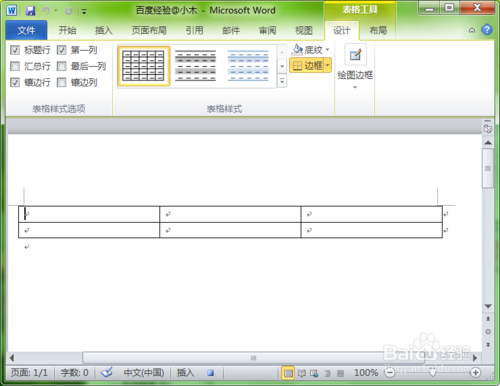
5、我們點擊“視圖”->“宏”->“停止錄制”。現在我們就完成了一個宏命令啦。現在,我們按下快捷鍵“Ctrl + Shift + B”就可以實現插入兩行三列的表格了(如圖2)!當然,你也可以定義多一點操作,比如:插入表格,輸入特定文字,然後換行,等等。把這些操作一次性錄制下來,就可以通過按下快捷鍵來一次完成啦。
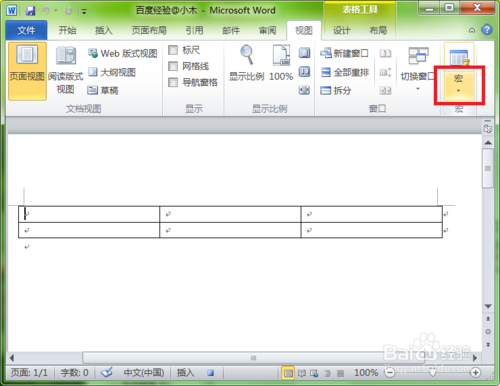

6、在保存時,文檔會彈出一個窗口。如果大家已經編輯好文檔的,或者需要發給別人,就不需要保存保存“宏”命令了,直接點擊“是”,保存為傳統格式。出於考慮安全性,啟用宏的文檔需要另存為其他格式。在此窗口點擊“否”,進入另存為界面,在保存類型下拉列表中選擇“啟用宏的word文檔”,然後點擊保存。以後打開此文檔,就可以繼續使用宏命令了。
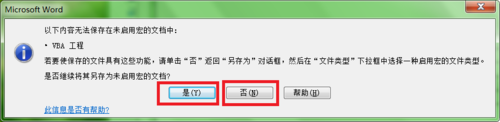
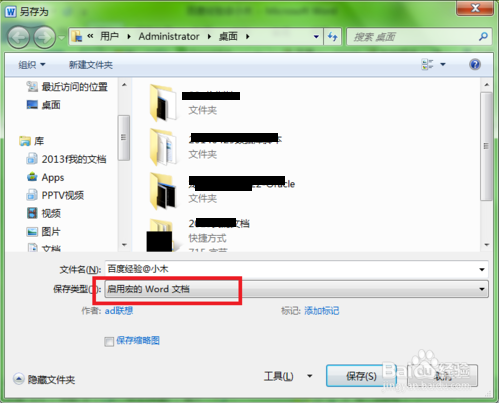
7、我還寫了許多計算機技巧,為的就是一句話:簡單機械的操作還是交給電腦來完成吧。往往在使用office軟件的時候,會遇到許多重復麻煩的操作,編輯起來非常麻煩,從今以後,大家就可以利用宏來快捷編輯啦。
- 上一頁:Word無法注冊文檔的解決方法三招
- 下一頁:word文字顯示不全怎麼回事?



